苹果手机作为一款功能强大的智能手机,其截长图功能备受用户青睐,截长图是一种将整个页面或文档内容以图片形式保存的方法,便于查看、分享和保存。苹果手机截长图的步骤相对简单,只需几个简单的操作即可完成。下面我们将详细介绍苹果手机截长图的步骤,帮助您轻松掌握这一实用技巧。
苹果手机截长图的步骤详解
如何截长图苹果手机屏教程步骤
1、首先我们需要打开手机“设置”,进入“控制中心”
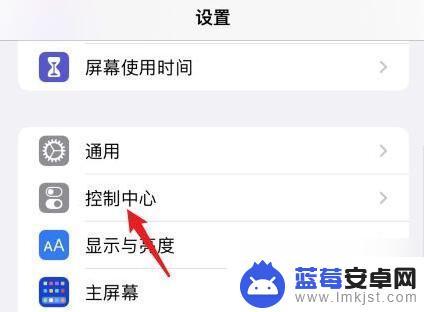
2、接着在“自定控制”下添加“屏幕录制”功能、
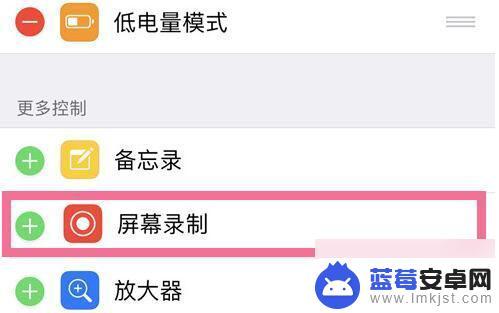
3、添加完成后,我们只要来到想要截图的位置。
4、然后从上往下划出控制中心,“长按”其中的“录屏按钮”
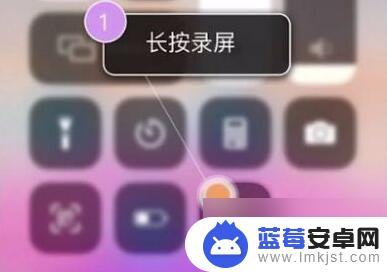
5、然后大家需要使用到“滚动截屏软件”,
勾选“滚动截屏”并点击“开始直播”就能开始截长图了。
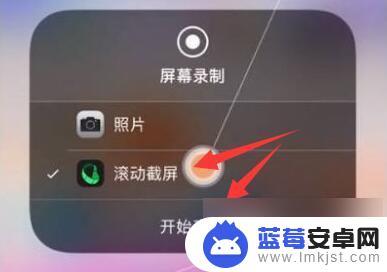
6、开始后,录屏红灯会亮起。我们这时候需要慢慢地往下滚动屏幕。
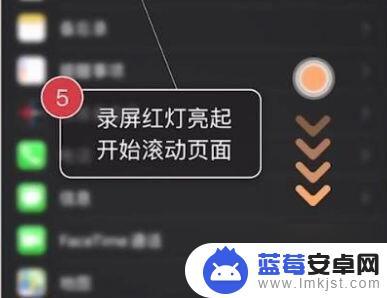
7、截取完成后,只要“保持3s以上不动屏幕”就会自动结束截图。
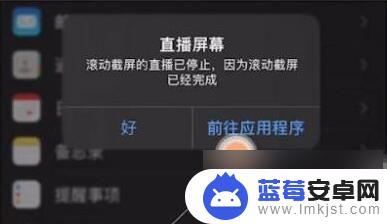
8、最后只要点击右上角的“下载”按钮就可以截图到手机相册了。
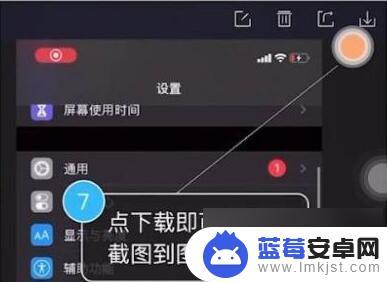
以上就是如何截长图苹果手机的全部内容,还有不懂的用户可以根据小编的方法来操作,希望能够帮助到大家。












